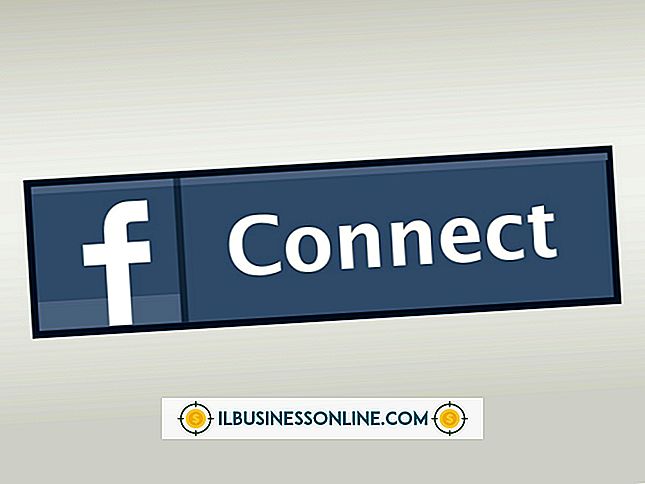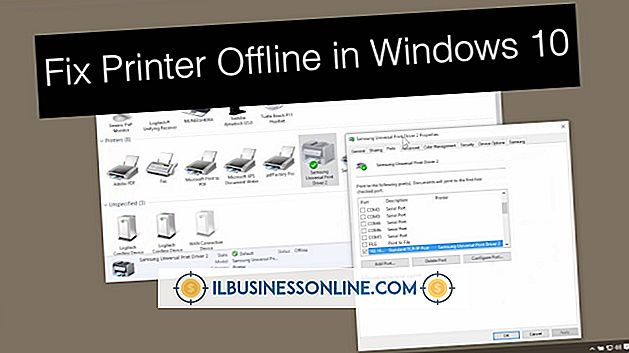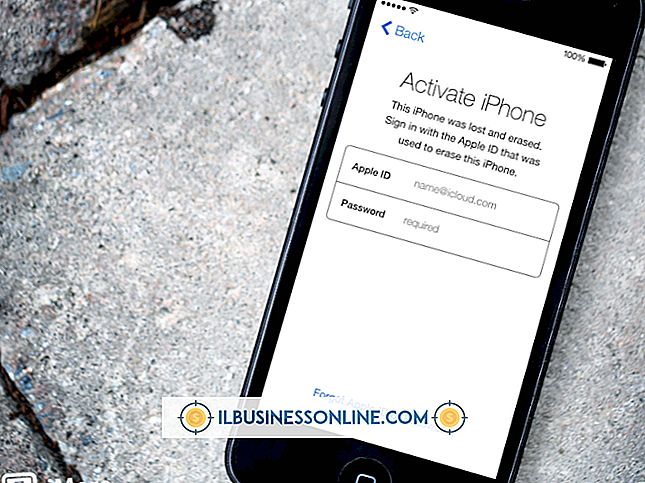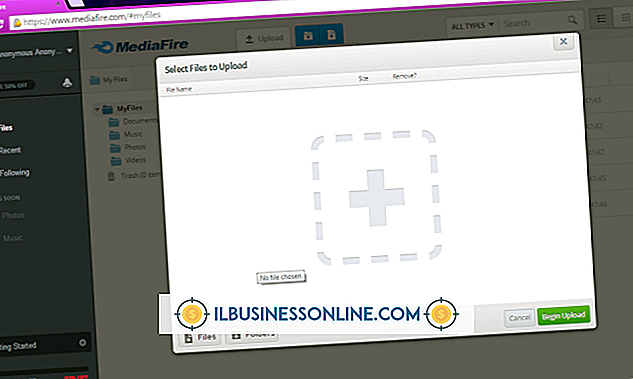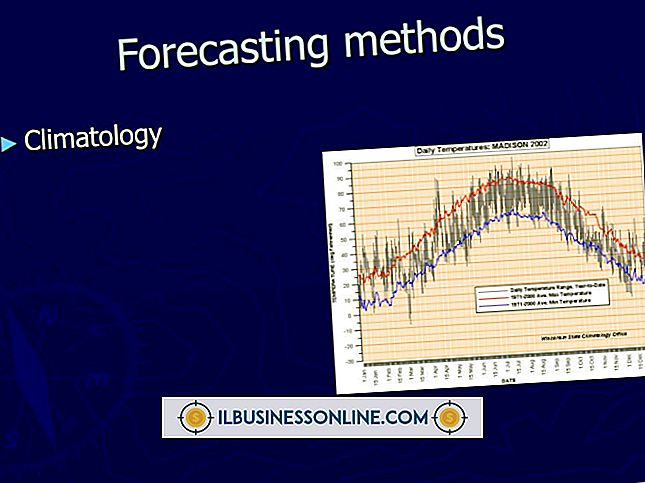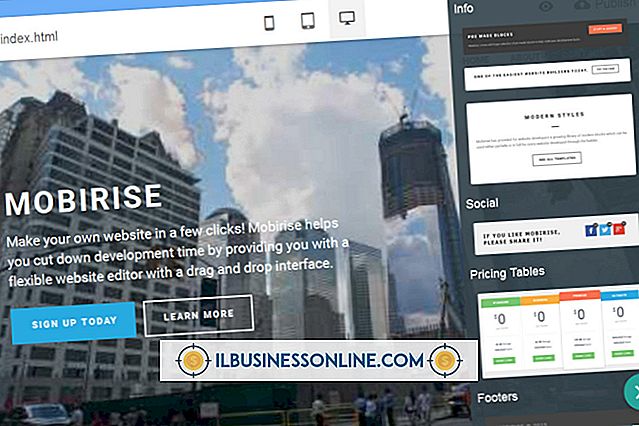ゲートウェイコンピュータからグラフィックドライバをアンインストールする方法

Gatewayコンピュータでビデオカードの問題が発生している場合は、カードのドライバが破損しているか、間違ったドライバをインストールしてビデオカードを誤動作させた可能性があります。 この問題を解決し、ビジネスコンピュータを最大限に活用するには、誤動作しているグラフィックドライバをアンインストールしてから、正しいドライバをダウンロードしてインストールします。 ドライバーの問題は一般的で修正が簡単なので、貴重な時間を数分以上失うことはありません。
1。
[スタート]、[コントロールパネル]、[ハードウェアとサウンド]、[デバイスマネージャ]の順にクリックします。
2。
[ディスプレイアダプタ]ノードをダブルクリックして展開します。
3。
ビデオカードを右クリックしてコンテキストメニューから[プロパティ]を選択し、ビデオカードの[プロパティ]ウィンドウを開きます。
4。
ウィンドウの上部にある[ドライバ]タブをクリックして切り替えます。
5。
[アンインストール]ボタンをクリックし、[このデバイスのドライバソフトウェアを削除する]オプションの前にチェックマークを付けます。 [OK]をクリックして操作を確定し、グラフィックドライバをアンインストールします。
人気の投稿
会社の財務モデルをその運用上の現実と一致させることは困難です。 このため、ローリング予測は、競争や会社の経済環境の他の側面に関する新しい情報を反映するように既存の予測を調整できるため、便利です。 たとえば、1日当たりの売上、顧客獲得費用、配送費用など、製品原価やその他の主要なビジネス要因に関する最新の情報を使用してローリング予測を更新できます。 ただし、ローリング予測のこの主な利点は、それが完全な予測方法であるという意味ではありません。 維持するのに高価 ローリング予算を修正するときは、通常、1つの予算期間を削除し、別の予算期間を追加して予算数値を修正して、各予算期間に会社の最新の業績が確実に反映されるようにします。 たとえば、2024年1月から2024年12月までの会計期間に月次予算を作成するとします。後で2024年1月予算を削除し、2025年1月予算を追加する場合、12か月期間をカバーするローリング予算があります - ちょっと違う12か月の期間。 ローリング予算では、特定の年代に1つの予算を作成して承認するのではなく、それぞれが前の予算の一部を組み込んだ複数の予算を作成して承認します。 ローリング予算は月ごと、四半期ごと、年ごと、またはより頻繁に修正されるため、予算プロセスは時間がかかり、リソースを集中的に使用するため、維持費が高くなります。 予算差異を非表示にする 会社の事業環
続きを読みます
Microsoft Publisherを使用することは、中小企業がその名前を地域社会や潜在的な顧客の手に渡せるようにするための理想的な方法です。 独自の名刺テンプレートセットが付属しているPublisherを使用して、既存の名刺を変更することもできます。 あなたのビジネスがブランド変更される前のファイルを持っていたり、単に別の色の方向に進みたい場合は、Publisherを使用して名刺の背景を変更し、新しいビジネスを開始してください。 1。 パブリッシャを起動します。 「ファイル」タブをクリックしてください。 「開く」をクリックしてください。 背景色を変更してファイルをダブルクリックして、名刺のある文書に移動します。 発行者画面に開きます。 2。 画面上部の[ページデザイン]タブをクリックします。 リボンの右側にある[背景]ボタンをクリックします。 3。 ソリッドやグラデーションを含むプリセットの背景色オプションの1つをクリックするか、または「その他の背景」リンクをクリックします。 4。 [塗りつぶし効果]ウィンドウのタブをクリックして、名刺の背景を変更します。 満足したら「OK」をクリックしてください。 5。 名刺を確認します。 場合によっては、新しい背景色が表示されないことがあります。特にPublisherテンプレートを使用している場合は、名刺テンプレートに実際のカード背景の上にブ
続きを読みます
あなたの事業諸経費には、家賃、保険、事務用品、在庫品、公共料金などの経費が含まれています。 あなたがお金を稼ぐかどうかにかかわらず、あなたは間接費を払わなければなりません。 これらの経費を設定値として扱わないでください。 あなたがあなたの収益性のために合理的な期待を持つことができるように先を計画してあなたの間接費の目標を設定してください。 目標1:管理在庫 過剰な在庫品はあなたの現金を流出させ、あなたが必要とするよりも多くの製品または供給品をあなたに残すことができます。 在庫が少なすぎると、顧客は商品やサービスを待っている状態になり、販売が取り消される可能性があります。 どちらにしてもあなたはお金を失う。 在庫管理ソフトウェアを購入して在庫を監視し、注文を最小限に抑えます。 特に中小企業向けに作成されたソフトウェアは、あなたのニーズに応え、在庫レベルの目標設定に集中するのに役立ちます。 あなたがあなたの間違いから学ぶことができるようにあなたの目録慣行の年次見直しを実行してください。 あなたのニーズを満たすために可能な限り少ない在庫を注文することをあなたの目標にしてください。 ゴールナンバー2:家賃を節約 あなたはあなたが必要とするよりも多くのスペースを持っているかもしれません、あるいはあなたは別の場所で同じ量の平方フィートのためにより良い取引を見つけるかもしれません。 あなたはあなた
続きを読みます
GIMPは、無料のオープンソースグラフィック編集アプリケーションで、サードパーティのプロフェッショナルアプリケーションと同じ高度な機能を多数提供しています。 GIMPには多くの忠実なユーザーと開発者がいて、それはより高価なグラフィックソフトウェアに代わる実行可能なものになります。 ご使用のスキャナーにTWAIN準拠のドライバーがある場合は、GIMPにスキャナーを追加することが可能です。 TWAINは、さまざまなアプリケーションからアクセスできるデバイスへの標準インターフェイスをドライバに提供することを目的としたスキャナおよびカメラの製造業者の組織です。 1。 スキャナ用のTWAIN準拠ドライバをダウンロードしてインストールします(参考文献を参照)。 2。 GIMPを起動し、[ファイル]、[取得]、[スキャナ/カメラ]の順にクリックします。 3。 「ソース」リストでスキャナーの名前をクリックして、「選択」をクリックします。 4。 このスキャンに必要なオプションを選択してください。 オプションダイアログボックスは、スキャナモデルによって異なります。 ただし、一般的な選択は、カラー、グレースケール、白黒写真、およびカスタム設定です。 ダイアログボックスに応じて[スキャン]または[OK]をクリックすると、GIMPで編集するための画像が取得されます。 必要なもの お使いのスキャナ用のTWAIN
続きを読みます
ビジネスの過程で、あなたはあなたのウェブサイトに変更を加える必要があるかもしれません。 ローカルマシンをWebサーバーとして使用する場合、Webサーバー上のファイルの編集と保存は、単にファイルを編集してWebルートディレクトリに保存することです。 ほとんどの場合、Webサーバーはリモートホストになるため、ファイル転送プロトコル(FTP)を使用して開発環境からホストサーバーにファイルを移動する必要があります。 サーバーで直接編集するのではなく、ドキュメントをローカルで編集してからリモートで保存することをお勧めします。 1。 ホスティング会社に連絡して、そのFTPサーバーに必要なすべての資格情報を入手してください。 ファイルをWebサイトで配信するには、ファイルをどのディレクトリに保存する必要があるかを決定します。 2。 WinSCPなど、インターネットからユーザーフレンドリーなFTPクライアントアプリケーションをダウンロードします。 Windowsには、「スタート」または「ウィンドウボタン」メニューの検索ボックスに「ftp」と入力してアクセスできるFTPクライアントが付属していますが、これにはFTPおよびオペレーティングシステムのコマンドに関する知識が必要であり、初心者ユーザーには適しません。 3。 Webサーバーに接続するようにFTPクライアントを構成します。 ほとんどのFTPアプリ
続きを読みます